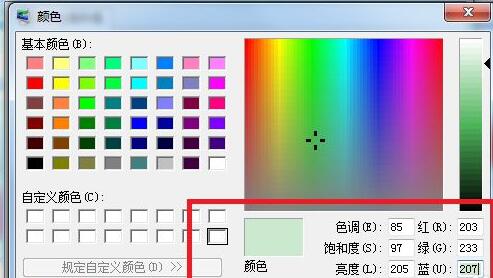朋友们知道win7护眼模式怎么设置吗?今天边肖就来讲解一下win7护眼模式的设置方法。如果你有兴趣,让我们和边肖一起看看吧,希望能帮助到大家。
如何设置win7护眼模式:
1.首先,右击桌面空白处,打开个性化(如图)。
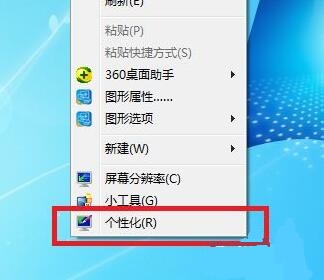 2,然后打开颜色窗口(如图所示)。
2,然后打开颜色窗口(如图所示)。
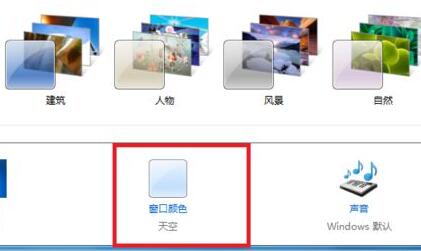 3,然后点击“高级外观设置”(如图)。
3,然后点击“高级外观设置”(如图)。
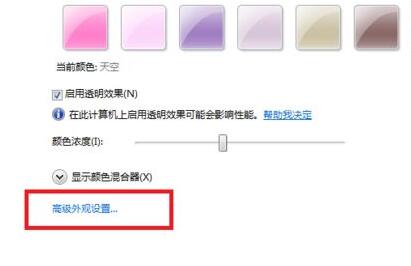 4,然后将左边的项目改为“窗口”(如图)。
4,然后将左边的项目改为“窗口”(如图)。
: 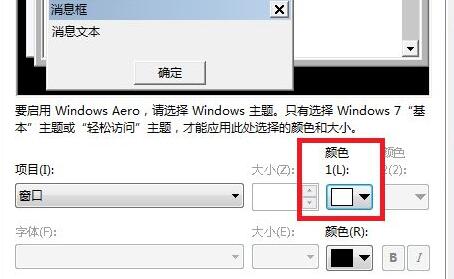 5.点击右边的小箭头,选择“其他”(如图所示)。
5.点击右边的小箭头,选择“其他”(如图所示)。
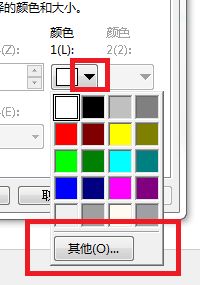 6,然后将右下角改为“红:203绿:233蓝:207”和“确定”保存(如图)。
6,然后将右下角改为“红:203绿:233蓝:207”和“确定”保存(如图)。